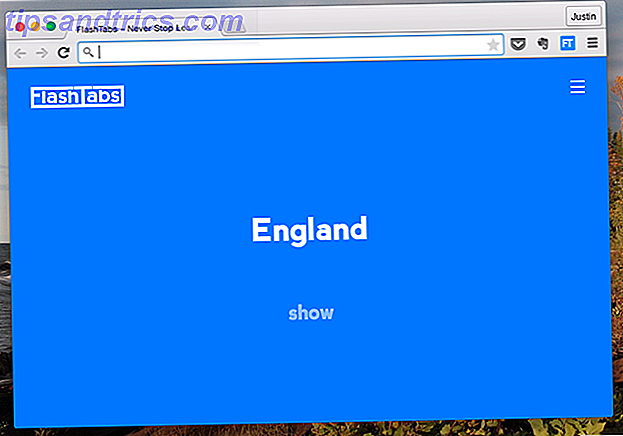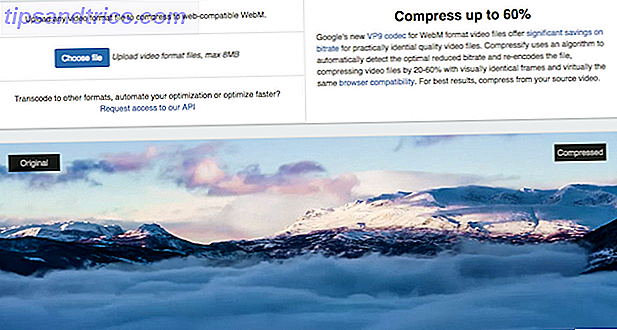Anpassa varningar för Mail-appen på Windows 10 är okomplicerad. Du kan ta hand om det på bara några minuter.
Öppna appen och klicka på kugghjulsikonen längst ned till höger i sidofältet för att öppna panelen för att flyga ut. Genom att klicka på Alternativ i den här panelen visas inställningarna för e-postkonton.
Om du vill anpassa varningar för ett e-postkonto väljer du det från rullgardinsmenyn längst upp och rullar ner till meddelandet. Där hittar du kontrollerna för att aktivera eller inaktivera anmälningsbanners, ljud och Action Center-uppdateringar för e-post:

Vill du justera standardbeteendet för att markera e-postmeddelanden som läst eller ändra hur Mail ser ut? Gå tillbaka till panelen Inställningar genom att klicka på knappen Tillbaka bredvid Alternativ . I avsnittet Konton, Anpassning och Läsning finns det några fler användbara kontroller.
Anpassar du varningar för varje e-postkonto? Eller du föredrar att aktivera funktionen tysta timmar Här är hur du kan ställa tyst timmar på Windows Så här kan du ställa tyst timmar på Windows Så här stänger du automatiskt av meddelanden enligt schema i Windows 8.1 eller Windows 10. Läs mer för att tysta anmälningar helt och hållet?
Bildkredit: illustration av en bärbar dator av joingate via Shutterstock